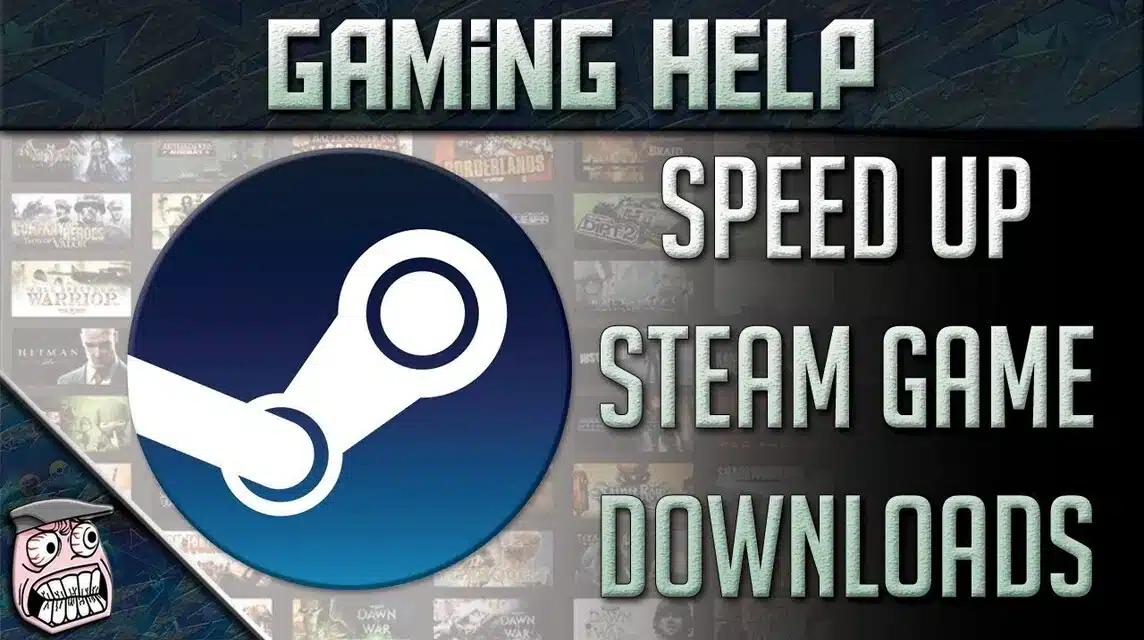Apakah kecepatan download di Steam kamu belakangan ini sedang lambat? Ketahuilah bahwa hal tersebut bisa terjadi karena banyak faktor.
Namun, dalam pembahasan ini penulis tidak fokus membahas akar masalah melainkan langsung menuju solusi.
Berikut ini adalah tujuh hal yang bisa kamu lakukan untuk mempercepat kecepatan download Steam ketika sedang lambat.
Diamonds MLBB Termurah!


 RudyStorez
RudyStorez

 TopMur
TopMur

 RudyStorez
RudyStorez

 RudyStorez
RudyStorez

 RudyStorez
RudyStorez

 TopMur
TopMur

 BANGJEFF
BANGJEFF

 TopMur
TopMur

 TopMur
TopMur

 RudyStorez
RudyStorezBaca juga: 3 Cara Memainkan Game Steam VR di Oculus Quest 2
Cara Memperbaiki Kecepatan Download Steam yang Lambat
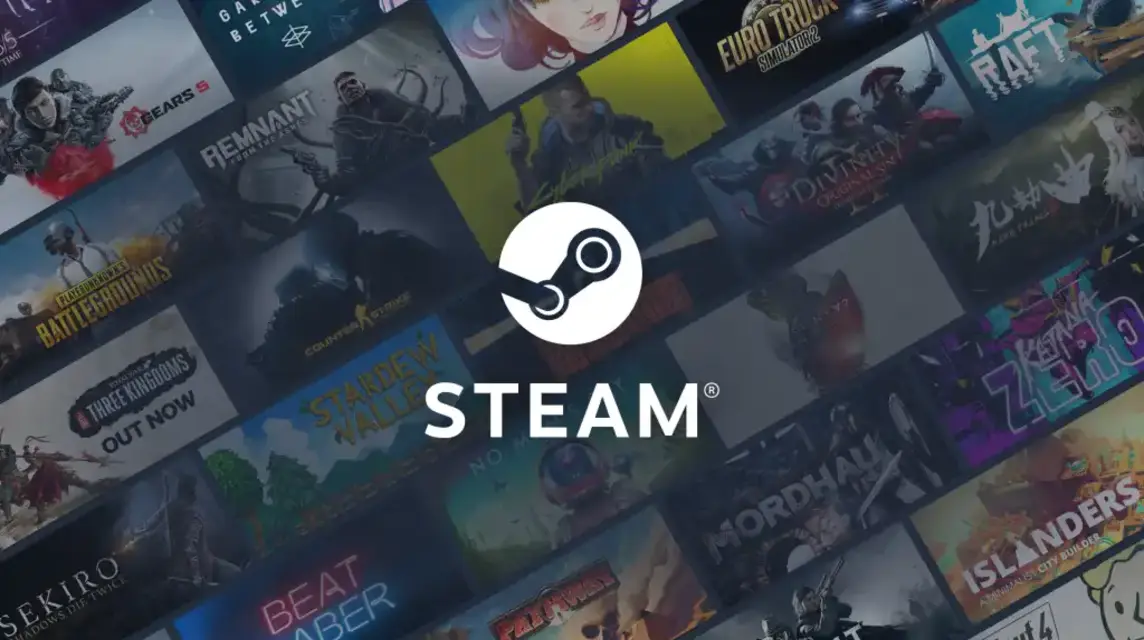
Steam adalah platform yang menyediakan produk digital game paling populer dan digunakan oleh jutaan orang.
Selain permasalahan login, masalah yang kemungkinan terkadang ditemui saat menggunakan Steam adalah kecepatan download yang tiba-tiba lambat.
Tentu hal itu sangat mengganggu terutama saat kamu sedang mengunduh game besar dengan ukuran file 100 GB. Nah, untuk mengatasi itu semua, simak penjelasannya berikut ini:
Memeriksa Koneksi Jaringan
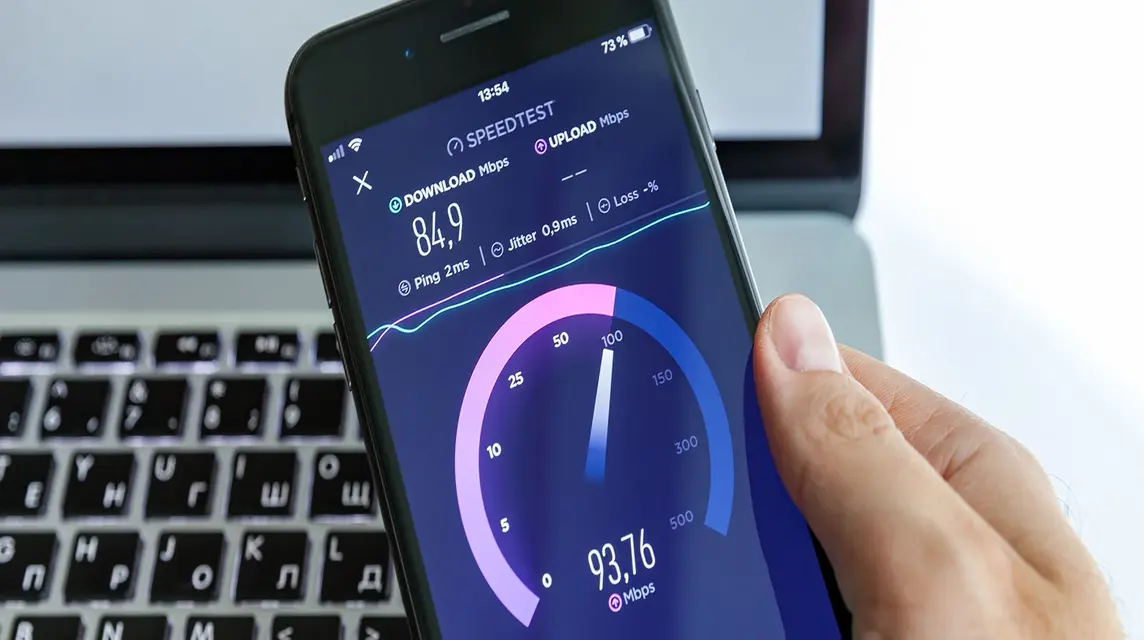
Cara pertama yang paling mudah adalah periksa jaraingan internet di rumah kamu. Terkadang proses download Steam lambat terjadi karena koneksi internet yang buruk.
Oleh karena itu, pastikan jaringan kamu selalu stabil dan coba untuk restart router serta PC tempat kamu akan mengunduh. Cara ini biasanya berhasil memperbaiki kecepatan download steam yang lambat.
Hal yang tak boleh kamu lupakan juga adalah memeriksa server Steam sebelum menyalahkan server global sebagai asal-usul masalah.
Mungkin ini tips memperbaiki yang paling sederhana tapi faktanya pengaturan router yang keliru juga menjadi penyebab proses download Steam lambat.
Baca juga: Cara Menghubungkan Oculus Quest 2 ke Steam
Mengubah Server Unduhan
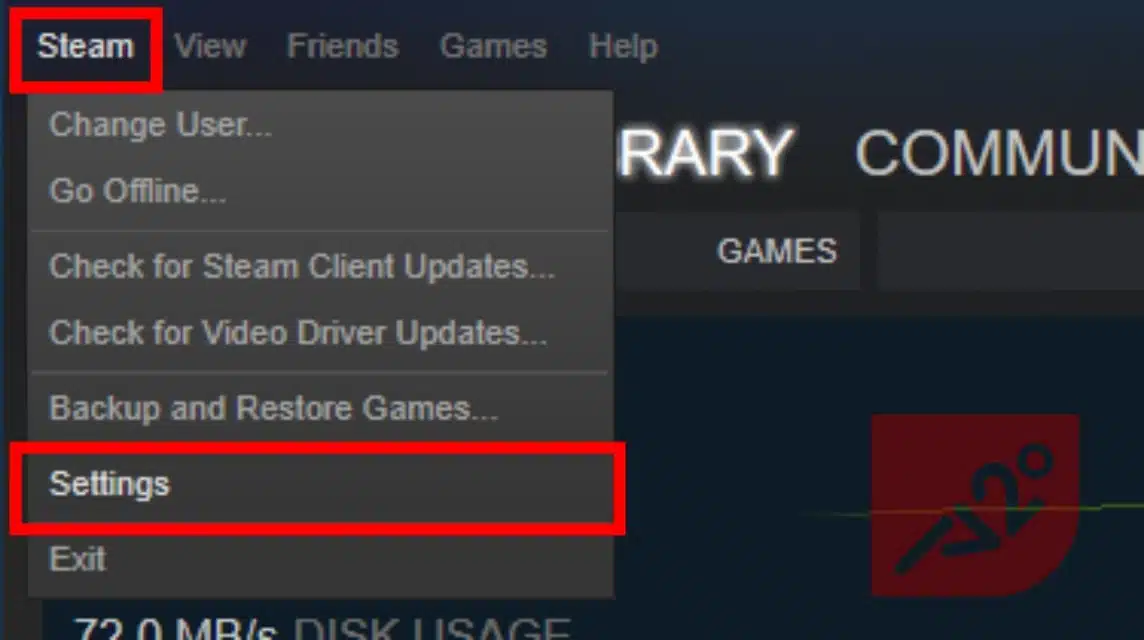
Cara kedua yang harus kamu lakukan ketika proses download di Steam terlalu lambat adalah mengubah server unduhan.
Perlu kamu tahu bahwa Steam adalah platform besar yang mempunyai server di seluruh dunia. Nah dari beberapa server yang tersedia kemungkinan server dari belahan bumi yang lain mempunyai kecepatan yang lebih baik.
Untuk mengubah server unduhan buka kamu bisa melakukan prosedur berikut ini:
- Membuka Steam Settings;
- Klik Downloads;
- Klik Downloads Region;
- Pilih sever unduhan lain dari menu drop-down.
Kamu bisa mencobanya dengan menggunakan server yang berlokasi di negara-negara kecil atau negara yang lebih jauh dari tempat kamu tinggal. Perlu kamu ketahui, setiap kali mengganti server unduhan kamu perlu memulai ulang Steam.
Meskipun cara ini tidak menjamin keberhasilan meningkatkan kecepatan akan tetapi beberapa server di negara lain mempunyai kecepatan mengunduh yang lebih baik.
Hal yang mempengaruhi kecepatan server adalah jumlah pengguna Steam yang mendiami suatu negara.
Mengutip dari laman earlygame.com, sebuah percobaan berhasil menemukan fakta tersebut. Dimana dalam sebuah perjalanan dari Jerman ke Belanda, PC dibiarkan terus mengunduh.
Pada saat berangkat dari kota Munich kecepatan mengunduh hanya 4MB/detik.Setelah memasuki wilayah Belanda, kecepatan download Steam meningkat sebesar 10MB/ detik.
Menghapus Cache Unduhan
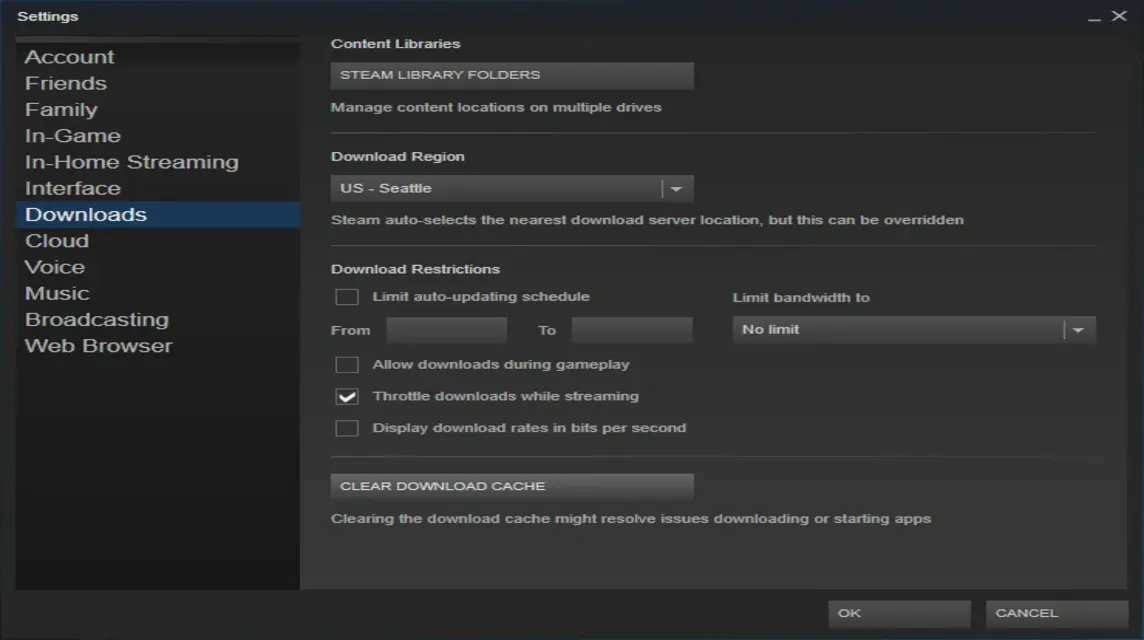
Menghapus cache unduhan menjadi cara terbaik untuk membantu memperbaik kecepatan download yang lambat.
Cache download menyimpan data sementara dari data unduhan sebelumnya. Jika hal itu dibiarkan menumpuk, seiring waktu data tersebut akan membengkak dan memperlambat kecepatan proses mengunduh.
Lakukan prosedur ini untuk menghapus cache yang menumpuk pada aplikasi Steam di PC kamu:
- Buka pengaturan Steam;
- Klik Unduhan;
- Hapus cache unduhan;
- Mulai ulang aplikasi Steam.
Baca juga: Bocoran Desain dan Fitur Samsung Galaxy Z Flip 6
Membatasi Proses Latar Belakang

Proses download game di Steam bisa terhambat karena kamu terlalu banyak membuka aplikasi di latar belakang.
Oleh karena itu, membatasi penggunaan RAM di latar belakang dapat meringankan beban komputer saat bekerja, terutama saat proses pengunduhan.
Tutup semua program yang tidak kamu perlukan sementara waktu agar ruang komputer benar-benar longgar saat proses download game Steam berlangsung.
Menonaktifkan VPN atau Firewall
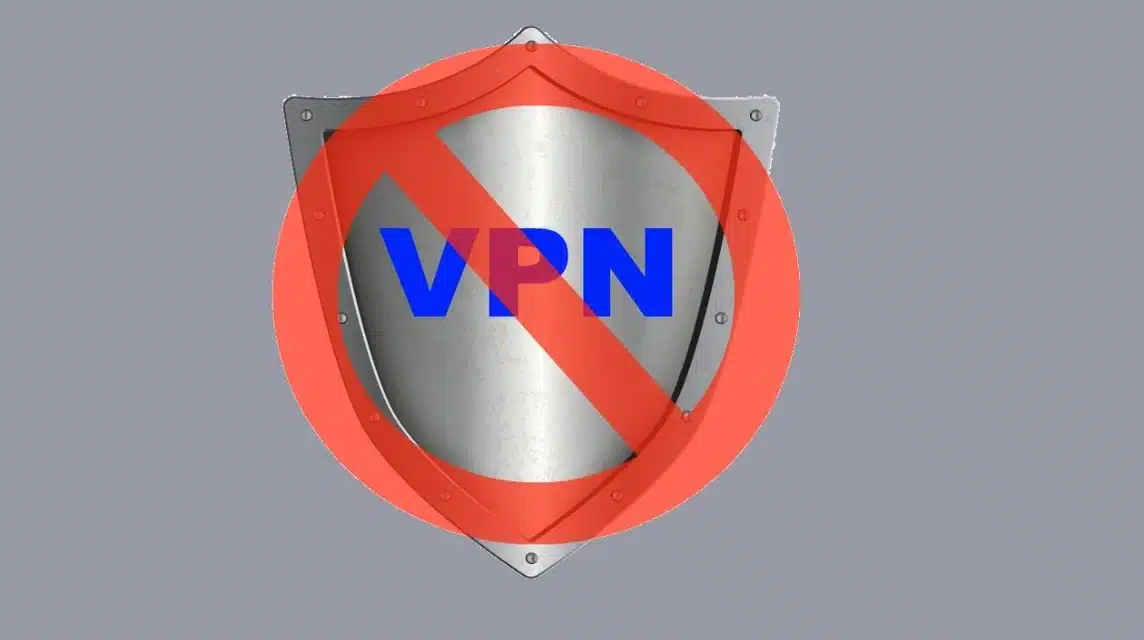
Matikan VPN atau Firewall saat prose pengunduhan game Steam berlangsung. Perlu kamu ketahui, saat mengaktifkan VPN atau firewall, membahayakan keamanan jaringan online kamu.
Oleh karena itu, lebih baik nonaktifkan kedua aplikasi ini saat kamu akan mengunduh game di Steam. Baik saat jaringan kamu lambat maupun cepat.
Baca juga: Rekomendasi Daftar Game Steam Gratis yang Wajib Kamu Coba!
Menggunakan Koneksi Kabel

Penggunaan koneksi kabel dapat menunjang kecepatan download game dengan size ratusan GB daripada menggunakan jaringan nirkabel.
Koneksi kabel cenderung lebih stabil dan lebih cepat daripada koneksi nirkabel. Sebab pada koneksi nirkabel, terkadang jarak router dari ruangan kamu juga berpengaruh terhadap kecepatan unduh.
Gunakan kabel Ethernet untuk menghubungkan router ke komputer secara langsung.
Baca juga: 7 Video Game Insomniac Games Terbaik dari PS1 sampai PS4
Menutup Perangkat Lain dari Jaringan
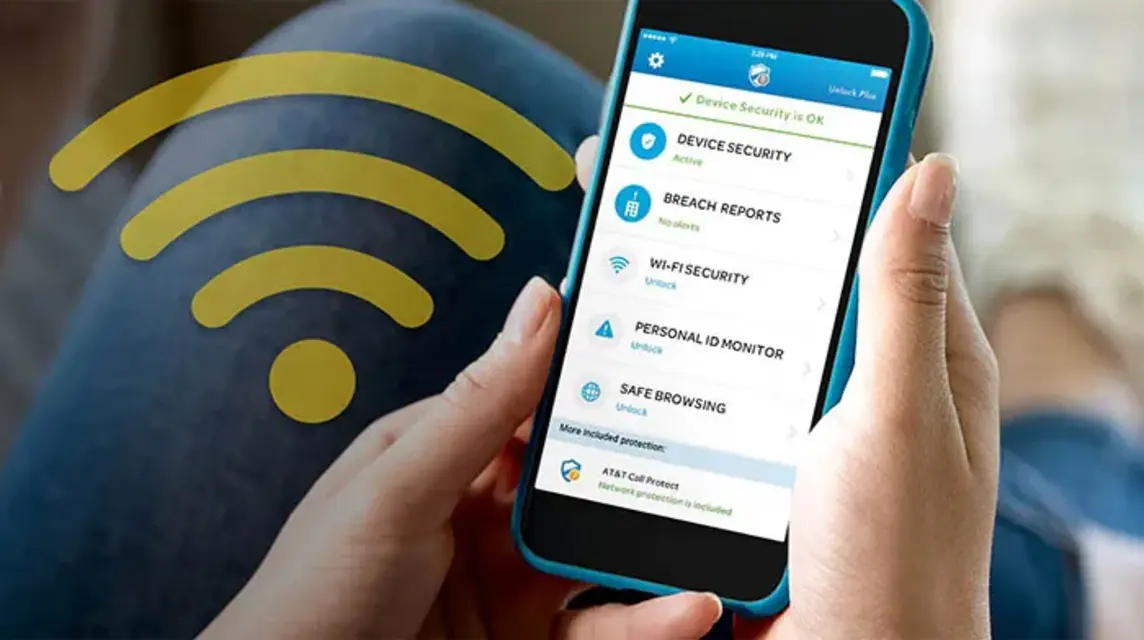
Ketika beberapa perangkat terhubung ke jaringan yang sama dalam waktu yang bersamaan. Seluruh perangkat tersebut akan berlomba-lomba untuk mendapatkan bandwidth. Dampaknya, kecepatan unduh game Steam yang sedang berlangsung akan melambat.
Oleh karena itu, sangat disarankan untuk menutup perangkat lain sementara waktu untuk meningkatkan kecepatan unduhan.
Menutup akses perangkat lain terhadap akses jaringan perlu kamu lakukan. Apalagi jika game yang kamu unduh di Steam berukuran ratusan GB.
Demikian ketujuh cara yang bisa kamu lakukan saat kecepatan download Steam di komputer kamu terlalu lambat.